Sekarang anda telah mendaftar untuk menjadi tuan rumah Bluehost (lihat langkah demi langkah saya Bluehost panduan daftar di sini), langkah seterusnya adalah untuk membuat laman web anda.
Cara paling mudah untuk membuat laman web ialah dengan menggunakan a alat pembina laman web seperti WordPress. Tetapi bagaimana saya memasangnya WordPress on Bluehost?
WordPress adalah pilihan yang paling popular. WordPress adalah percuma, mudah untuk belajar dan digunakan, dan disokong dengan baik.
Jom belajar caranya memasang WordPress on Bluehost! Untuk panduan ini, saya akan memberi tumpuan sepenuhnya WordPress, tetapi Weebly, Joomla, dan Drupal juga merupakan alternatif yang popular untuk WordPress.
Syukurlah, proses pemasangan salah satu daripadanya agak serupa, jadi cara pemasangan ini WordPress on Bluehost panduan harus berguna tidak kira perisian yang anda pilih.
Langkah 1. Pilih Anda Bluehost pelan
Perkara pertama dahulu. Anda perlu pilih rancangan. Pergi dan lihat langkah demi langkah saya Bluehost panduan daftar di sini.
Saya mengesyorkan anda bermula dengan BluehostPelan Asas, kerana ia adalah yang paling murah dan paling mudah Bluehost merancang untuk bermula dengan (seperti yang saya telah diterangkan di sini).
Langkah 2. Cipta Anda WordPress Tapak
Apabila itu selesai dan anda telah membeli pelan pengehosan anda, langkah seterusnya ialah memasang WordPress on Bluehost dalam beberapa klik sahaja.
Pertama, Masuk ke anda Bluehost papan pemuka, kemudian pergi ke Laman Saya tab, dan klik pada Buat Laman web butang di sudut kanan atas.
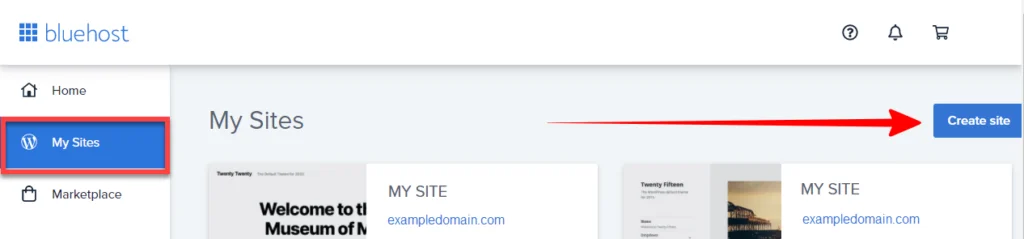
Langkah 3. Nama dan Tagline Tapak Anda
Seterusnya, anda diminta untuk memberikan yang baru anda WordPress tapak a nama dan tagline. Anda juga boleh melakukan ini atau menukar ini, kemudian.
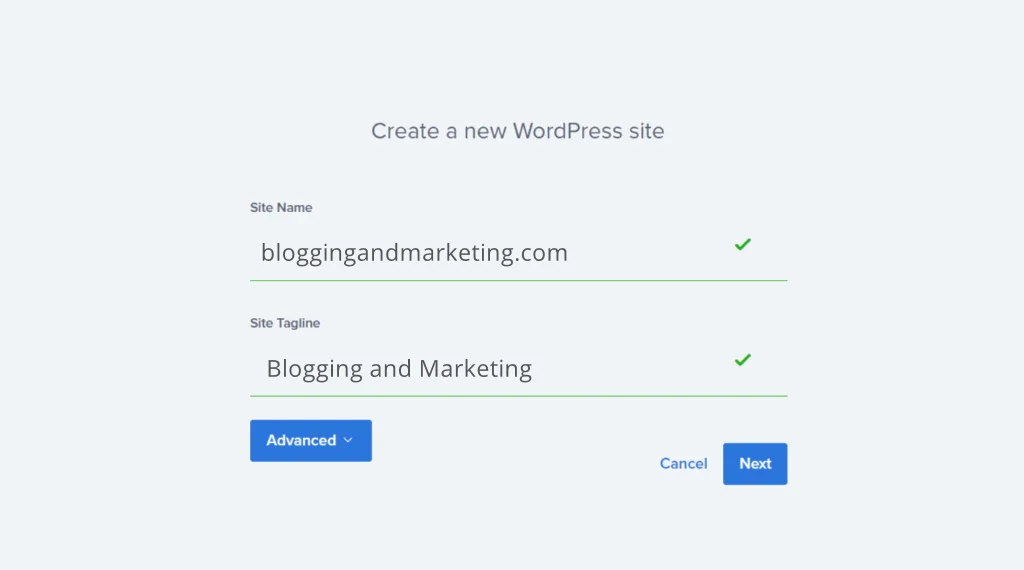
Langkah 4. Pasang WordPress on Bluehost
Seterusnya, sudah tiba masanya untuk memasang WordPress pada domain dalam anda Bluehost akaun.
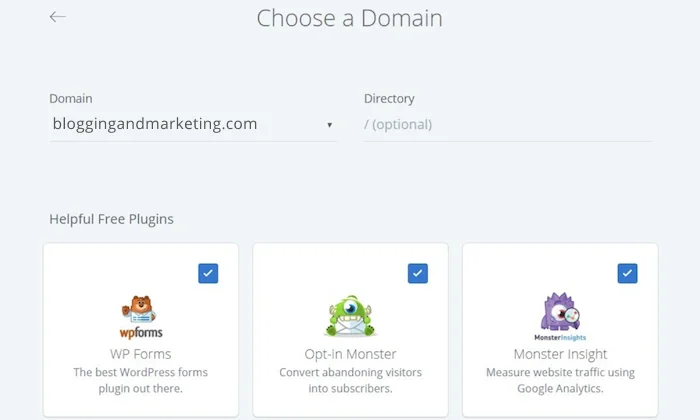
Pilih domain anda daripada menu lungsur, dan pilih direktori mana untuk memasangnya (anda mahu meninggalkan folder sebagai / iaitu sebagai root)
- Jika anda tinggalkan kosong (dan itu adalah disyorkan tindakan), kemudian WordPress akan dipasang pada domain root anda (cth. domain.com)
- Sekiranya anda meletakkan perkataan di lapangan, misalnya "wordpress"Kalau begitu WordPress akan dipasang ke dalam direktori tersebut (mis. domain.com/wordpress)
Anda juga akan ditanya sama ada anda suka menjadi popular WordPress pemalam diprapasang.
Apabila anda mengklik Seterusnya, Bluehost akan mula memasang WordPress untuk anda.
Langkah 5 – Log Masuk Ke Anda WordPress Tapak
Bluehost kini akan dipasang WordPress untuk anda, buat baru anda WordPress laman web, dan memberi anda butiran log masuk anda.
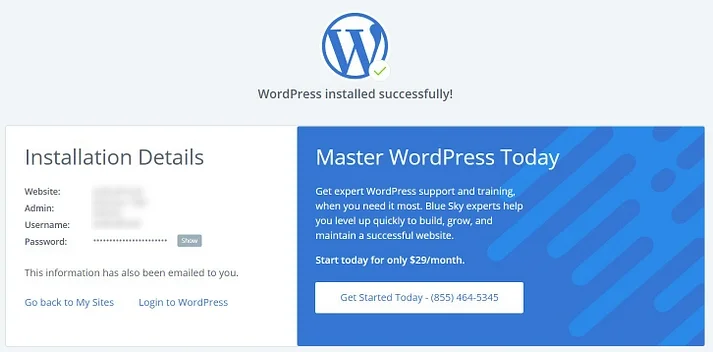
Ia akan mengambil masa beberapa minit WordPress untuk memasang. Sebaik sahaja proses pemprosesan selesai, anda akan dialihkan semula ke halaman di mana anda akan diberikan Matlamat WordPress kelayakan login:
- URL laman web anda
- URL pentadbir (log masuk) laman web anda
- Nama pengguna anda
- Kata laluan Awak
Ini adalah maklumat penting, jadi pastikan anda menulis semuanya dan menyimpannya di tempat yang selamat dan mudah diakses.
Anda juga akan menerima e-mel pengesahan dengan semua maklumat.
Langkah 6. Itu sahaja - Anda berjaya memasang WordPress!
Kamu lakukan! Anda kini mempunyai pemasangan serba baharu WordPress anda Bluehost akaun hosting.
Anda kini boleh log masuk kepada WordPress dan mula mengedit tema, memuat naik pemalam dan menambah kandungan ke mulakan blog pada yang baru WordPress laman web.
Jika anda belum melakukannya, pergi ke bluehost.com dan mendaftar sekarang.
Tetapi jika anda memerlukan lebih banyak maklumat, anda mesti melihat kami Bluehost ulasan muka surat dahulu. Juga, jika anda atas sebab apa pun perlu membatalkan Bluehost pergi ke sini.
